
V tomto tutoriálu vám ukážeme, jak nainstalovat phpMyAdmin na Debian 11. Pro ty z vás, kteří nevěděli, phpMyAdmin je bezplatná, open-source a webová aplikace slouží ke správě databází MySQL nebo MariaDB z webového rozhraní. Je napsán v PHP a je jedním z nejoblíbenějších nástrojů pro správu databází používanými webhostingovými společnostmi, aby umožnil začínajícím správcům systému provádět databázové aktivity.
Tento článek předpokládá, že máte alespoň základní znalosti Linuxu, víte, jak používat shell, a co je nejdůležitější, hostujete svůj web na vlastním VPS. Instalace je poměrně jednoduchá a předpokládá, že běží v účtu root, pokud ne, možná budete muset přidat 'sudo ‘ k příkazům pro získání oprávnění root. Ukážu vám krok za krokem instalaci phpMyAdmin na Debian 11 (Bullseye).
Předpoklady
- Server s jedním z následujících operačních systémů:Debian 11 (Bullseye).
- Doporučujeme použít novou instalaci operačního systému, aby se předešlo případným problémům
non-root sudo usernebo přístup kroot user. Doporučujeme jednat jakonon-root sudo user, ale můžete poškodit svůj systém, pokud nebudete opatrní při jednání jako root.
Nainstalujte phpMyAdmin na Debian 11 Bullseye
Krok 1. Než nainstalujeme jakýkoli software, je důležité se ujistit, že váš systém je aktuální, spuštěním následujícího apt příkazy v terminálu:
sudo apt update sudo apt upgrade
Krok 2. Instalace LAMP Stack.
Pokud na svém serveru ještě nemáte nainstalovaný zásobník LAMP, můžete postupovat podle našeho průvodce zde.
Krok 3. Instalace phpMyAdmin na Debian 11.
Ve výchozím nastavení není phpMyAdmin součástí úložiště Debian 11 Bullseye, takže budete muset ručně stáhnout phpMyAdmin z oficiálního webu:
wget https://files.phpmyadmin.net/phpMyAdmin/5.1.1/phpMyAdmin-5.1.1-all-languages.tar.gz
Extrahujte tarball phpMyAdmin pomocí následujícího příkazu:
tar xvf phpMyAdmin-5.1.1-all-languages.tar.gz
Poté přesuňte phpMyAdmin-5.1.1-all-languages na /usr/share/ adresář:
mv phpMyAdmin-5.1.1-all-languages /usr/share/phpmyadmin
Krok 4. Nakonfigurujte phpMyAdmin.
Nyní vytvoříme podadresář s následujícím příkazem:
mkdir -p /var/lib/phpmyadmin/tmp
Dále nastavte správné vlastnictví adresáře phpMyAdmin:
chown -R www-data:www-data /var/lib/phpmyadmin
Potom vytvořte kopii souboru /usr/share/phpmyadmin/config.inc.php :
cp /usr/share/phpmyadmin/usr/share/phpMyAdmin-5.1.1-all-languages/config.inc.php
Poté upravte config.inc.php soubor a nakonfigurujte jej:
nano /usr/share/phpmyadmin/config.inc.php
Zadejte řetězec 32 náhodných znaků mezi jednoduché uvozovky:
$cfg['blowfish_secret'] = 'STRINGWORANDOMCHARACTERS'; /* YOU MUST FILL IN THIS FOR COOKIE AUTH! */
Dále nainstalujte pwgen a vygenerujte tajný klíč pomocí následujícího příkazu:
sudo apt install pwgen pwgen -s 32 1
Poté odkomentujte tuto část souboru /usr/share/phpmyadmin/config.inc.php soubor bude vypadat následovně:
/* Storage database and tables */ $cfg['Servers'][$i]['pmadb'] = 'phpmyadmin'; $cfg['Servers'][$i]['bookmarktable'] = 'pma__bookmark'; $cfg['Servers'][$i]['relation'] = 'pma__relation'; $cfg['Servers'][$i]['table_info'] = 'pma__table_info'; $cfg['Servers'][$i]['table_coords'] = 'pma__table_coords'; $cfg['Servers'][$i]['pdf_pages'] = 'pma__pdf_pages'; $cfg['Servers'][$i]['column_info'] = 'pma__column_info'; $cfg['Servers'][$i]['history'] = 'pma__history'; $cfg['Servers'][$i]['table_uiprefs'] = 'pma__table_uiprefs'; $cfg['Servers'][$i]['tracking'] = 'pma__tracking'; $cfg['Servers'][$i]['userconfig'] = 'pma__userconfig'; $cfg['Servers'][$i]['recent'] = 'pma__recent'; $cfg['Servers'][$i]['favorite'] = 'pma__favorite'; $cfg['Servers'][$i]['users'] = 'pma__users'; $cfg['Servers'][$i]['usergroups'] = 'pma__usergroups'; $cfg['Servers'][$i]['navigationhiding'] = 'pma__navigationhiding'; $cfg['TempDir'] = '/var/lib/phpmyadmin/tmp';
Krok 5. Vytvořte databázi MariaDB a uživatele pro phpMyAdmin.
Nyní vytvoříme databázi úložiště konfigurace a tabulky spuštěním následujícího příkazu:
mariadb < /usr/share/phpmyadmin/sql/create_tables.sql
Dále se připojte k prostředí MariaDB pomocí následujícího příkazu:
mariadb
Jakmile budete připojeni, udělte všechna potřebná oprávnění databázi phpMyAdmin:
GRANT SELECT, INSERT, UPDATE, DELETE ON phpmyadmin.* TO 'pma'@'localhost' IDENTIFIED BY 'your-strong-passwd'; GRANT ALL PRIVILEGES ON *.* TO 'john'@'localhost' IDENTIFIED BY 'your-strong-passwd' WITH GRANT OPTION; exit;
Krok 6. Nakonfigurujte Apache pro phpMyAdmin.
Vytvořte konfigurační soubor virtuálního hostitele Apache pro phpMyAdmin:
nano /etc/apache2/conf-available/phpmyadmin.conf
Přidejte následující řádek:
Alias /phpmyadmin /usr/share/phpmyadmin
<Directory /usr/share/phpmyadmin>
Options SymLinksIfOwnerMatch
DirectoryIndex index.php
<IfModule mod_php5.c>
<IfModule mod_mime.c>
AddType application/x-httpd-php .php
</IfModule>
<FilesMatch ".+\.php$">
SetHandler application/x-httpd-php
</FilesMatch>
php_value include_path .
php_admin_value upload_tmp_dir /var/lib/phpmyadmin/tmp
php_admin_value open_basedir /usr/share/phpmyadmin/:/etc/phpmyadmin/:/var/lib/phpmyadmin/:/usr/share/php/php-gettext/:/usr/share/php/php-php-gettext/:/usr/share/javascript/:/usr/share/php/tcpdf/:/usr/share/doc/phpmyadmin/:/usr/share/php/phpseclib/
php_admin_value mbstring.func_overload 0
</IfModule>
<IfModule mod_php.c>
<IfModule mod_mime.c>
AddType application/x-httpd-php .php
</IfModule>
<FilesMatch ".+\.php$">
SetHandler application/x-httpd-php
</FilesMatch>
php_value include_path .
php_admin_value upload_tmp_dir /var/lib/phpmyadmin/tmp
php_admin_value open_basedir /usr/share/phpmyadmin/:/etc/phpmyadmin/:/var/lib/phpmyadmin/:/usr/share/php/php-gettext/:/usr/share/php/php-php-gettext/:/usr/share/javascript/:/usr/share/php/tcpdf/:/usr/share/doc/phpmyadmin/:/usr/share/php/phpseclib/
php_admin_value mbstring.func_overload 0
</IfModule>
</Directory>
# Authorize for setup
<Directory /usr/share/phpmyadmin/setup>
<IfModule mod_authz_core.c>
<IfModule mod_authn_file.c>
AuthType Basic
AuthName "phpMyAdmin Setup"
AuthUserFile /etc/phpmyadmin/htpasswd.setup
</IfModule>
Require valid-user
</IfModule>
</Directory>
# Disallow web access to directories that don't need it
<Directory /usr/share/phpmyadmin/templates>
Require all denied
</Directory>
<Directory /usr/share/phpmyadmin/libraries>
Require all denied
</Directory>
<Directory /usr/share/phpmyadmin/setup/lib>
Require all denied
</Directory> Uložte a zavřete soubor a restartujte webový server Apache:
a2enconf phpmyadmin.conf sudo systemctl reload apache2
Krok 7. Přístup k webovému rozhraní phpMyAdmin.
Po úspěšné instalaci otevřete prohlížeč a přejděte na http://yourserver-ip-address/phpmyadmin /. a váš phpMyAdmin se vás zeptá na uživatele a heslo vaší instalace MySQL, můžete použít root jako uživatele a heslo root MySQL, nebo jakéhokoli jiného uživatele/hesla MySQL. Pokud používáte firewall, otevřete port 80, abyste umožnili přístup k ovládacímu panelu.
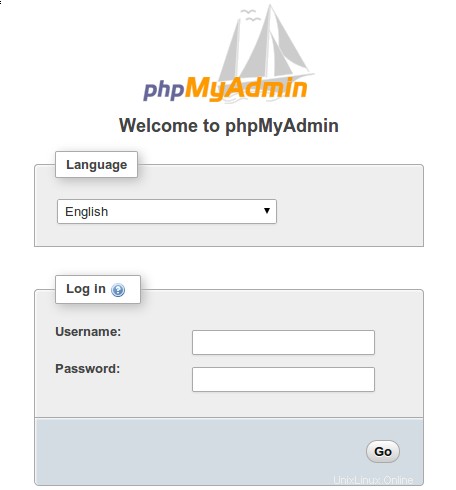
Blahopřejeme! Úspěšně jste nainstalovali phpMyAdmin. Děkujeme, že jste použili tento návod k instalaci nejnovější verze phpMyAdmin na Debian 11 Bullseye. Pro další pomoc nebo užitečné informace doporučujeme navštívit oficiální web phpMyAdmin .